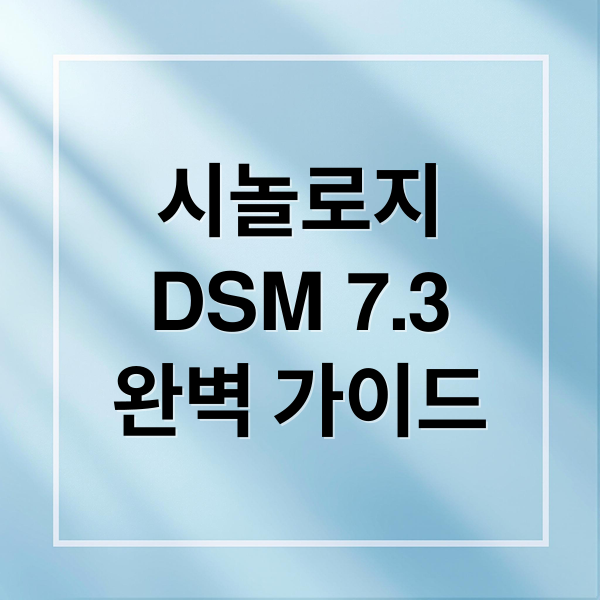
시놀로지 DSM 7.3은 NAS를 똑똑하게 만들어주는 핵심 소프트웨어입니다. 초기 설정부터 활용법, 문제 해결까지 완벽하게 마스터하도록 돕겠습니다. 이 가이드를 통해 시놀로지 DSM 7.3 전문가가 될 수 있습니다.
DSM 7.3 소개: NAS 운영체제란?

NAS 운영체제는 네트워크 저장 장치를 움직이는 핵심 소프트웨어입니다. 시놀로지 NAS에는 DSM이라는 운영체제가 탑재되어 있습니다. DSM은 파일 관리, 백업, 미디어 스트리밍 등 다양한 기능을 제공합니다.
NAS, 왜 필요할까?
NAS는 데이터를 안전하게 보관하고 공유하는 데 유용합니다. 시놀로지 DSM은 사용하기 쉬운 인터페이스로 유명합니다. 모바일 앱도 지원하여 언제 어디서든 NAS에 저장된 파일에 접근할 수 있습니다.
DSM 7.3, 무엇이 달라졌나?
최근 출시된 DSM 7.3은 이전 버전에 비해 더욱 강력해졌습니다. 데이터 티어링 기능으로 저장 공간을 효율적으로 관리할 수 있습니다. 보안 기능도 강화되어 더욱 안전하게 데이터를 보호할 수 있습니다.
DSM 7.3 주요 기능 및 개선 사항
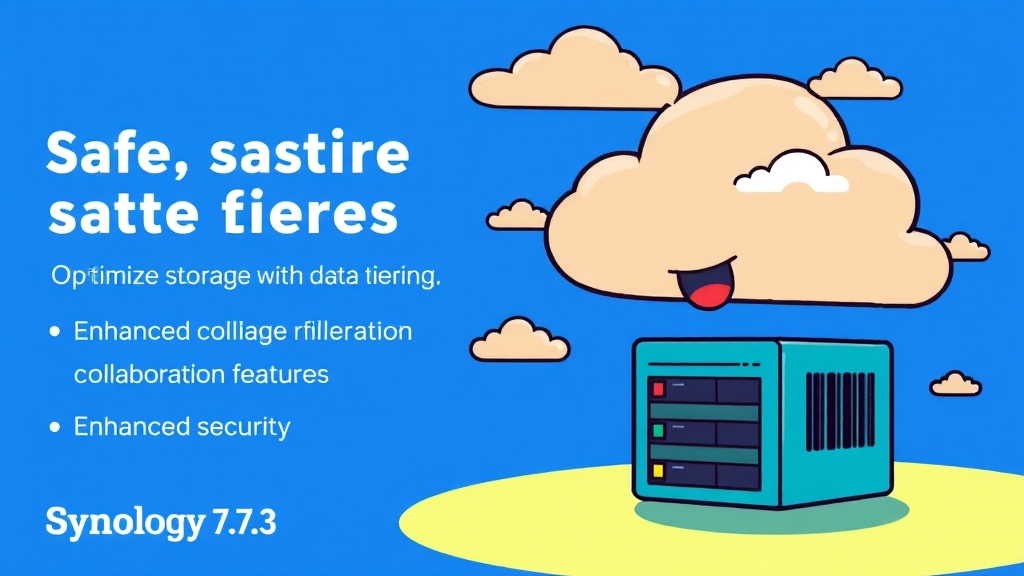
DSM 7.3은 데이터 관리부터 협업, 보안까지 많은 부분이 업그레이드되었습니다. 데이터 티어링 기능으로 저장 공간을 효율적으로 쓰고 속도를 높일 수 있습니다. 협업 기능과 보안도 더욱 강화되었습니다.
데이터 티어링이란?
자주 쓰는 파일은 SSD처럼 빠른 저장 공간에, 잘 안 쓰는 파일은 HDD처럼 저렴한 공간에 자동으로 옮겨줍니다. 저장 공간은 효율적으로 쓰고 속도는 높일 수 있습니다. 중요한 옷은 손이 잘 닿는 곳에, 계절 지난 옷은 안쪽에 넣어두는 것과 같습니다.
협업 기능 강화
시놀로지 드라이브는 파일 공유 라벨 기능이 추가되어 팀원들과 파일 공유할 때 편리해졌습니다. 메일플러스는 이메일 검토 기능으로 보안을 강화했습니다. 협업 도구들이 더욱 체계적으로 정리된 느낌입니다.
보안 강화
DSM은 지난 1년간 50건이 넘는 보안 업데이트를 적용했습니다. DSM 7.3에서는 업계 표준 위험 지표를 도입해서 위협을 더 빠르게 감지하고 대응할 수 있게 되었습니다. NAS를 더욱 안전하게 지켜줍니다.
시놀로지 NAS 초기 설정 가이드

시놀로지 NAS를 처음 사용하는 분들을 위해 초기 설정 과정을 알려드립니다. NAS는 데이터를 안전하게 보관하고 공유하는 데 유용합니다. 초기 설정이 어렵게 느껴질 수 있지만, 차근차근 따라오시면 금방 설정할 수 있습니다.
NAS 연결 및 DSM 다운로드
NAS 뒷면에 랜선을 연결해서 네트워크에 연결합니다. 컴퓨터에서 시놀로지 공식 홈페이지에 접속해서 NAS 모델에 맞는 DSM 버전을 다운로드 받습니다. DSM은 NAS를 관리하는 운영체제입니다.
DSM 설치 및 설정
웹 브라우저에서 find.synology.com에 접속하면 자동으로 NAS 기기를 검색해줍니다. 검색된 NAS를 선택하고, 다운로드한 DSM을 설치합니다. 장치 이름, 업데이트 옵션, 비밀번호 등을 설정합니다.
하드디스크 설정 및 보안 강화
NAS에 장착된 하드디스크를 어떻게 사용할지 결정합니다. SMR 방식과 CMR 방식 중 선택할 수 있습니다. 드라이브 검사를 진행해서 하드디스크에 문제가 없는지 확인합니다. 보안을 위해 기본 HTTP/HTTPS 포트(5000/5001)를 변경하는 것도 좋습니다.
데이터 보안 및 레이드 설정

데이터 보안과 레이드 설정은 시놀로지 NAS 사용에 있어 가장 중요합니다. 소중한 데이터를 안전하게 보관하고 싶다면 이 두 가지를 꼼꼼하게 챙겨야 합니다. DSM을 최신 버전으로 업데이트하는 것이 중요합니다.
데이터 보안 강화
시놀로지 DSM은 지난 1년간 50건이 넘는 선제적 업데이트를 적용하며 보안을 꾸준히 강화하고 있습니다. 최신 버전에서는 KEV, EPSS, LEV 같은 업계 표준 위험 지표까지 도입했습니다. 기본 HTTP/HTTPS 포트(5000/5001)를 변경하는 것도 좋은 방법입니다.
레이드 설정 방법
시놀로지 NAS는 레이드 설정을 간편하게 할 수 있도록 도와줍니다. DS225+ 같은 모델은 초기 설정 서비스와 원격 지원까지 제공합니다. 4베이 NAS인 DS923+는 저장 용량 확장과 다양한 레이드 구성이 가능합니다.
레이드 방식 선택
레이드 설정을 할 때는 어떤 레이드 방식을 선택할지가 중요합니다. 레이드 1은 데이터를 이중으로 저장해서 안전성을 높여주지만, 저장 용량이 절반으로 줄어듭니다. 레이드 5나 레이드 6는 저장 용량과 안전성을 적절하게 균형을 맞춘 방식입니다.
사진/영상 공유 및 활용 방법

시놀로지 NAS를 이용해서 사진이랑 영상을 공유하고 활용하는 방법을 알아봅니다. NAS는 개인용 클라우드 저장소라고 생각하면 됩니다. 가족이나 친구들과 추억을 나누기에 편리합니다.
시놀로지 앱 활용
시놀로지에서 제공하는 Moments나 Synology Photos 같은 앱을 사용합니다. 이 앱들은 사진과 영상을 자동으로 정리해줍니다. 얼굴 인식 기능까지 있어서 특정 인물의 사진만 모아서 볼 수도 있습니다.
DLNA 기능 활용
NAS에 저장된 사진이나 영상을 TV나 스마트폰으로 감상하고 싶을 때는 DLNA 기능을 활용합니다. 시놀로지 NAS는 DLNA 서버 역할을 할 수 있습니다. TV나 스마트폰에서 NAS에 저장된 사진이나 영상을 쉽게 찾아볼 수 있게 해줍니다.
QuickConnect 기능 활용
외부에서 사진이나 영상에 접근하고 싶다면, QuickConnect 기능을 활용하면 편리합니다. QuickConnect는 복잡한 네트워크 설정 없이도 NAS에 접속할 수 있게 해줍니다. QuickConnect ID만 있으면 언제 어디서든 NAS에 저장된 사진이나 영상을 감상하거나 공유할 수 있습니다.
외부 접속 설정 및 보안 강화

시놀로지 NAS를 외부에서 접속하는 건 편리하지만, 보안도 꼼꼼하게 신경 써야 합니다. 외부 접속 설정을 통해 언제 어디서든 내 NAS에 접속하고 파일을 관리할 수 있습니다. 잘못 설정하면 위험할 수도 있습니다.
공유기 설정 확인
공유기 설정 페이지에 접속해서 포트 포워딩 설정을 해야 합니다. NAS의 내부 IP 주소와 포트 번호를 정확하게 입력해야 외부에서 NAS로 접속할 수 있습니다. 시놀로지 DSM에서 QuickConnect를 설정하면 DDNS 서비스를 이용해서 동적 IP 주소를 고정 IP 주소처럼 사용할 수 있습니다.
보안 설정 강화
기본으로 설정된 HTTP/HTTPS 포트(5000/5001)를 변경하는 게 좋습니다. 관리자 패널에서 쉽게 변경할 수 있습니다. 방화벽 설정도 꼼꼼하게 확인해서 불필요한 포트는 닫아두는 게 안전합니다. DSM을 최신 버전으로 업데이트하는 것도 잊지 마세요!
외부 접속 상태 확인
외부 접속 설정을 마친 후에는 DSM에서 포트 포워딩 설정이 제대로 적용되었는지 확인하는 것도 중요합니다. 제어판 > 외부 접속 > DDNS 메뉴에서 외부 접속 상태를 확인합니다. 외부 IP 주소와 포트 번호를 이용해서 실제로 접속이 되는지 테스트해봅니다.
DSM 7.3 관련 문제 해결 (속도, 호환성 등)
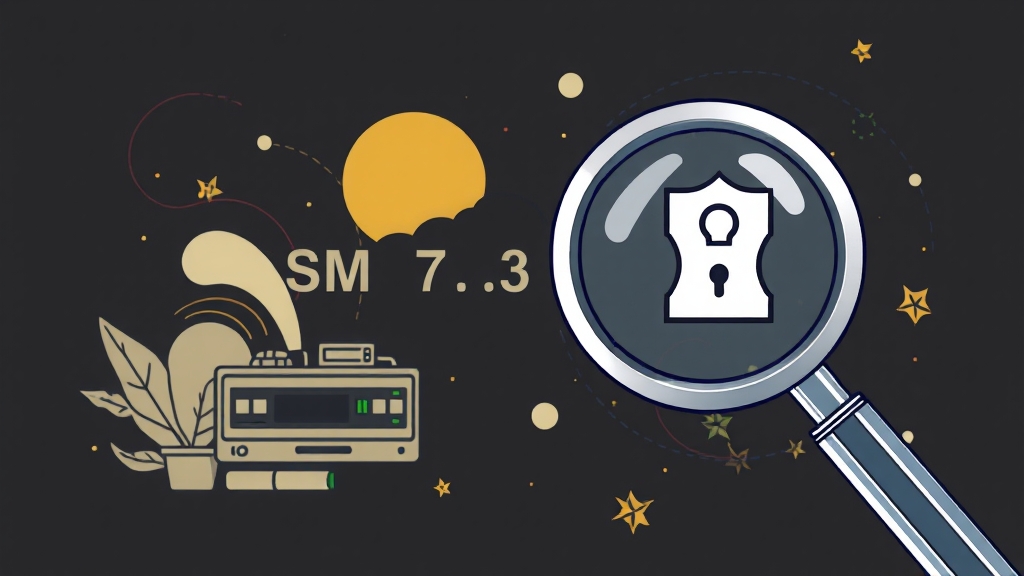
시놀로지 DSM 7.3을 사용하면서 속도나 호환성 문제로 답답하신 분들을 위해 문제 해결 방법을 알아봅니다. 몇 가지 점검 사항만 확인하면 대부분의 문제를 해결할 수 있습니다. DSM 7.3과 드라이브 간의 호환성을 확인해 보는 게 중요합니다.
드라이브 호환성 확인
사용하고 있는 드라이브가 인증된 모델인지 시놀로지 홈페이지에서 확인해 보세요. 2025년형 DiskStation Plus, Value, J 시리즈를 사용하신다면, DSM 7.3에서는 타사 드라이브를 사용한 설치 및 스토리지 풀 생성이 가능해집니다.
데이터 티어링 기능 확인
데이터 티어링 기능을 의심해 볼 수 있습니다. 데이터 이동이 잦아지면 일시적으로 속도 저하가 발생할 수 있습니다. 수정 시간이나 접근 빈도에 따라 데이터 이동 시점과 방식을 세밀하게 제어할 수 있으니, 사용자 정책을 조정해 보세요.
보안 업데이트 확인
시놀로지는 지난 12개월간 50건 이상의 선제적 보안 업데이트를 적용했습니다. 최신 보안 업데이트를 적용하지 않으면 시스템 성능 저하뿐만 아니라 보안에도 취약해질 수 있습니다. 항상 최신 버전을 유지하는 것이 중요합니다.
지금까지 시놀로지 DSM 7.3의 세계를 탐험하며, 초기 설정부터 다양한 활용법, 그리고 문제 해결까지 자세히 알아봤습니다. 시놀로지 DSM 7.3은 단순한 NAS 운영체제를 넘어, 여러분의 디지털 라이프를 더욱 풍요롭고 안전하게 만들어주는 강력한 도구입니다. 이 가이드에서 얻은 지식을 바탕으로 시놀로지 DSM 7.3을 완벽하게 활용하여 데이터 관리의 효율성을 높이고, 소중한 추억을 안전하게 보관하며, 스마트한 디지털 라이프를 경험해보세요!
자주 묻는 질문
시놀로지 DSM 7.3은 무엇인가요?
시놀로지 DSM 7.3은 시놀로지 NAS 장치를 운영하기 위한 핵심 소프트웨어입니다. 데이터 관리, 백업, 미디어 스트리밍 등 다양한 기능을 제공하여 NAS를 더욱 효율적으로 사용할 수 있게 해줍니다.
DSM 7.3의 주요 개선 사항은 무엇인가요?
데이터 티어링 기능으로 저장 공간 효율성을 높이고, 보안 기능이 강화되었으며, AI 기반 협업 기능이 추가되었습니다. 또한, 사용자 인터페이스 개선과 다양한 앱 업데이트를 통해 사용 편의성을 높였습니다.
시놀로지 NAS 초기 설정은 어떻게 하나요?
NAS 뒷면에 랜선을 연결하고, 컴퓨터에서 시놀로지 공식 홈페이지에 접속하여 DSM을 다운로드합니다. 웹 브라우저에서 find.synology.com에 접속하여 NAS를 검색하고 DSM을 설치합니다. 설치 과정에서 장치 이름, 업데이트 옵션, 비밀번호 등을 설정합니다.
데이터 보안을 위해 어떤 설정을 해야 하나요?
DSM을 최신 버전으로 업데이트하고, 기본 HTTP/HTTPS 포트를 변경하며, 포트 포워딩 설정을 할 때 불필요한 포트는 열어두지 않는 것이 좋습니다. 또한, 강력한 비밀번호를 사용하고 DDNS 서비스를 이용하여 외부 접속을 관리하는 것이 좋습니다.
사진과 영상을 공유하는 방법은 무엇인가요?
시놀로지에서 제공하는 Moments나 Synology Photos 앱을 사용하여 사진과 영상을 자동으로 정리하고 공유할 수 있습니다. DLNA 기능을 활용하여 TV나 스마트폰으로 감상할 수도 있으며, QuickConnect 기능을 통해 외부에서도 접근할 수 있습니다.

0 댓글